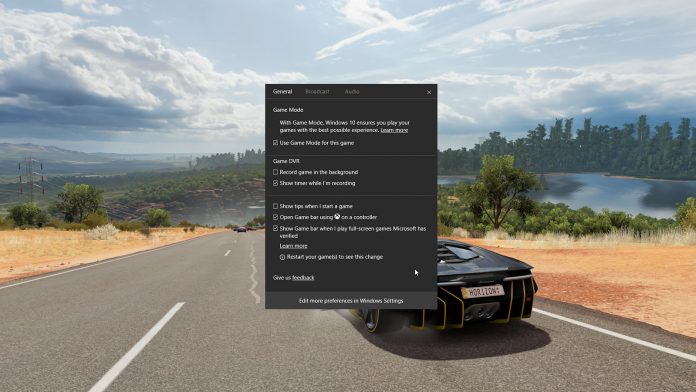Microsoft lo anuncio hace unos meses y ya está disponible para el programa insider de la compañía. Windows 10 incluye en la pre-reléase 15019 el nuevo modo de juego, que permite a los jugones tener una serie de opciones especialmente pensadas para jugar.
La primera opción que vamos a destacar es la posibilidad de compartir nuestras partidas en streaming a través de Beam. La otra característica importante es la posibilidad de optimizar tu equipo para que el rendimiento de los juegos mejore sensiblemente. Ambas opciones son las principales, pero esta actualización incluye mucho más.
No encontramos una opción conjunta para todos los juegos por lo que nos evermos obligados a activar este modo en todos y cada uno de los juegos que deseemos. El modo juego está disponible para todas las aplicaciones diseñadas para aprovechar el nuestro CPU y GPU. Esta opción da la posibilidad de mejorar de forma notable el ratio de frames cuando estamos jugando.
Según Microsoft la lista de juegos que soportan este modo irá creciendo paulatinamente. No obstante actualmente encontramos una gran lista de títulos que incluye algunos de los más jugados:
Battlefield 3
- Call of Duty: Black Ops 2
- Call of Duty: Black Ops 2 – Zombies
- FIFA 14
- FIFA 17
- FIFA Manager 14
- Grim Dawn
- Guild Wars 2
- Left 4 Dead 2
- MapleStory
- Paragon
- Payday 2
- Rocket League
- The Elder Scrolls Online
- The Sims 4
- Tom Clancy’s Rainbow Six Siege
- Warface
Esta nueva Build 15019 también trae nuevas características no destinadas al juego como por ejemplo la el soporte para tener emoticonos a todo color en MS Edge. La famosa luz azul que comentamos en su día para suavizar la visión cuando sea de noche.
Otra opción muy atractiva en Edge es la opción «Read Aloud». Esta funcionalidad hará que Microsoft Edge lea los libros por nosotros. Para encontrar esta opción deberemos abrir cualquier libro en formateo Epub, esta aparecerá arriba a la derecha.
Si trabajáis con máquinas virtuales con Hyper-V esta opción os resultará bastante interesante ya que nos permitirá ahora hacer un resize de nuestras ventanas. No solo eso, el sistema operativo se ajustará dinámicamente a al tamaño elegido.
Existen además muchas más características y corrección de errores que podéis encontrar en el blog de Windows 10.